1、置入2个喷墨图片

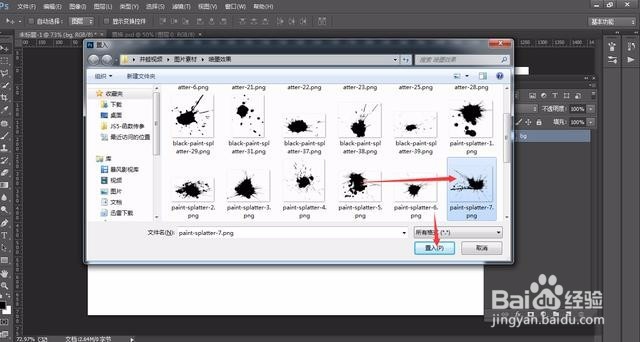

2、调整方向、位置、大小,直到满意为止

3、导入图片,将人物扣出来

4、这里使用快速选择工具抠图,不用扣的太细致


5、修改图层混合模式,将人物置于喷墨效果中,这里也可以使用剪切蒙版完成。
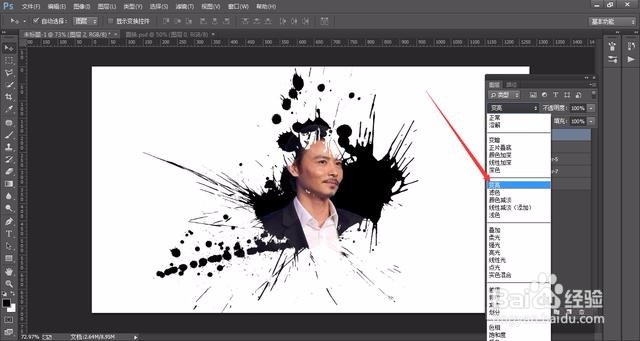
6、去色
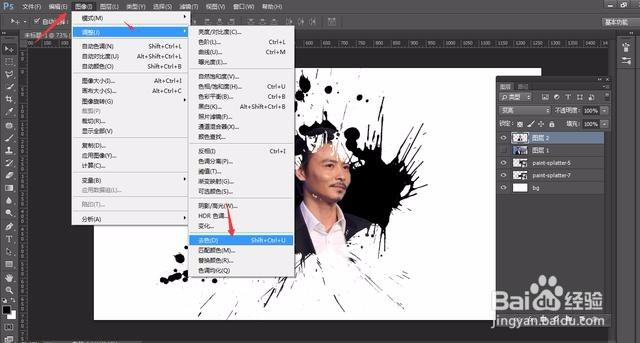
7、调整阈值
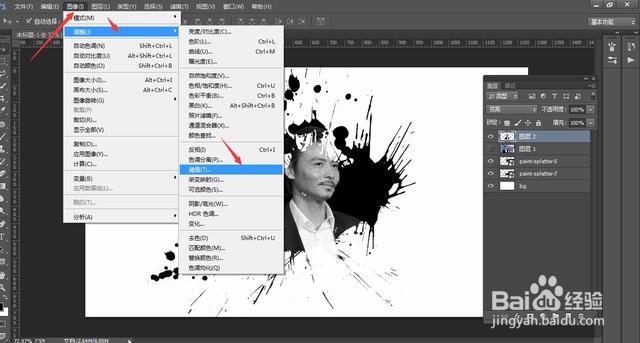
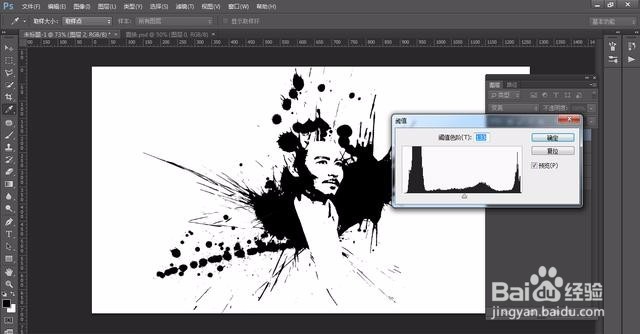
8、由于图片黑色部分在左侧,我们想要黑色再右侧,所以水平翻转一下。这一步根据图片的不同可以有选择性的操作


9、最后调整大小、位置,制作背景,添加文字即可
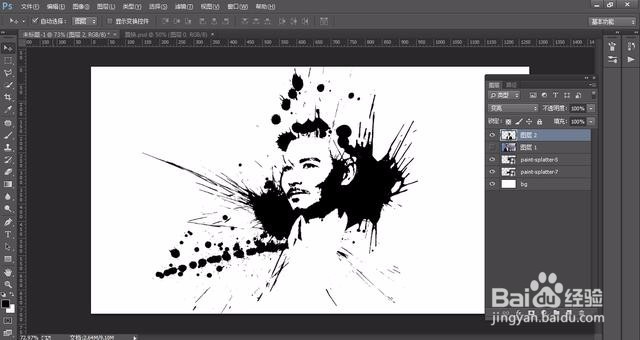
10、最后保存导出

时间:2024-10-13 17:05:18
1、置入2个喷墨图片

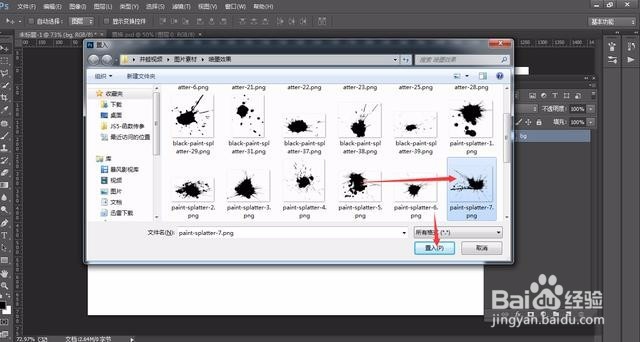

2、调整方向、位置、大小,直到满意为止

3、导入图片,将人物扣出来

4、这里使用快速选择工具抠图,不用扣的太细致


5、修改图层混合模式,将人物置于喷墨效果中,这里也可以使用剪切蒙版完成。
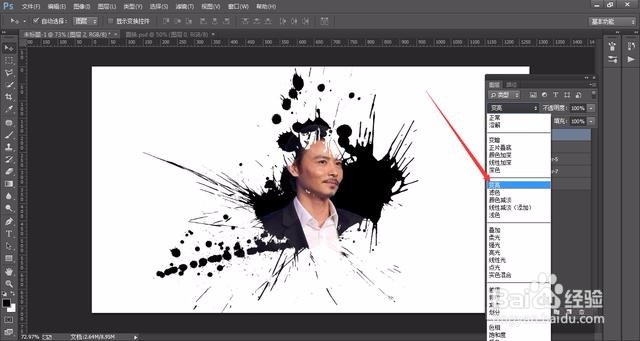
6、去色
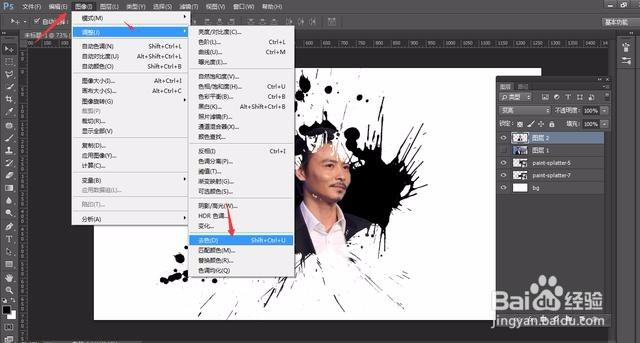
7、调整阈值
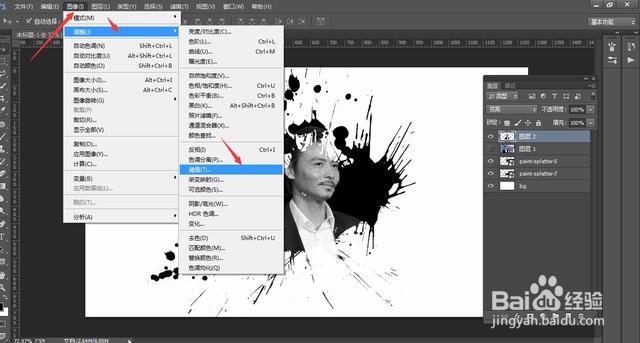
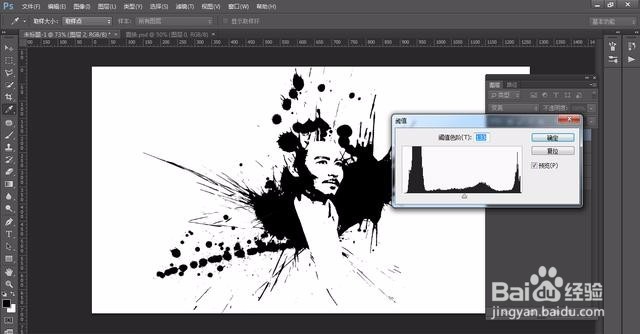
8、由于图片黑色部分在左侧,我们想要黑色再右侧,所以水平翻转一下。这一步根据图片的不同可以有选择性的操作


9、最后调整大小、位置,制作背景,添加文字即可
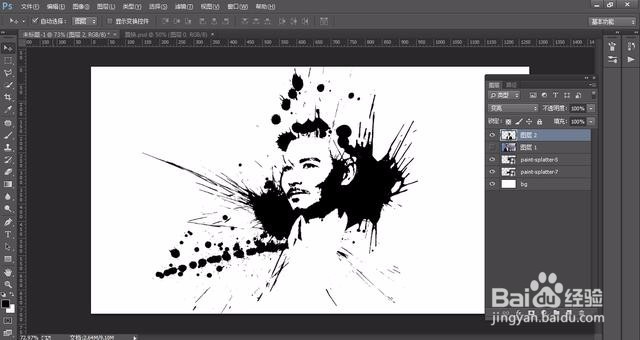
10、最后保存导出

